很多人都喜欢人物合成,以为人物合成可以在虚拟的世界里随意的去把自己的照片变换场景或者身边的人(与男神女神合影)!!下面就为大家介绍ps人物合成,一分钟就学会了哦,好了,一起来学习吧!
方法/步骤
首先学习做合成图的第一步就是要先下载一个制图软件,有(photoshop,AVS Video Editor )。个人比较喜欢photoshop,因为它的功能比较强大)。

下载完以后我们就打开程序。
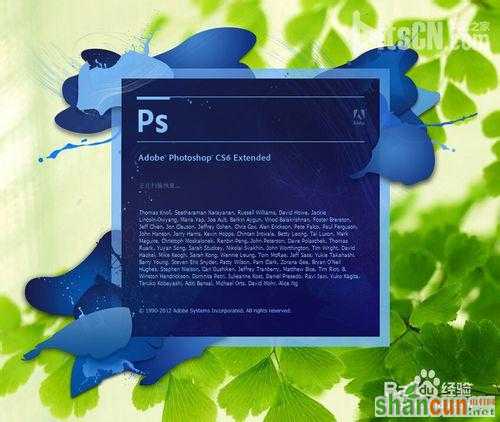
打开程序出现了,初始画面。

现在我就教大家一个简单的合成步骤,首先点击左上角的点开打开选项。选择要合成的图片。
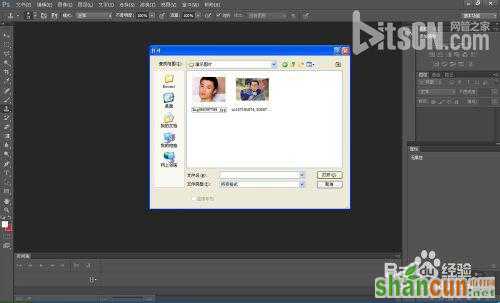
按住Ctrl可以选择打开多个。

首先选择“套多工具”剪切头像,羽化调到2即可。然后选择则截取范围。
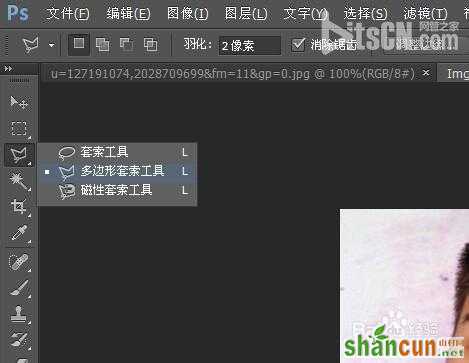

然后点击编辑里的“拷贝”,复制所选区域。

选到要合成的图片点击编辑里的粘贴。然后点击编辑里的‘自由变换”调整头像大小。饭头香放到合适的位置。


然后点击橡皮擦工具。吧不透明度调到7左右,然后一点点的去掉多余部分。
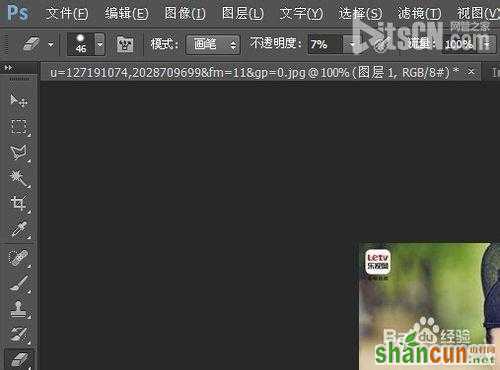
把鬓角和衣服都漏出来就好了!

就这么简单啊,这是最简单的一种。说的不是很清楚,请大家多多见谅。以后会发更详细的!谢谢!















